呼入机器人报表使用指南
# 呼入机器人报表使用指南
——通过这篇文章可以了解如何以时间、中继号码和机器人维度,查看呼入机器人统计数据。
# 呼入机器人报表的主要功能
# ● 指标查询
- 支持按时间汇总统计指标数据(包括按半小时、小时、日、周、月汇总)。
- 支持按中继号码汇总统计指标数据(展示每个中继号码各自的指标值)。
- 支持按机器人汇总统计指标数据(展示每个机器人各自的指标值)。例如:查看每个机器人平均通话时长。
- 支持同时按中继号码+时间多维度汇总统计数据(展示每个中继号码按半小时、小时、日、月汇总的指标值)。例如:查看多个中继号码 每日、每月 的呼入数对比。
- 支持同时按时间+机器人多维度汇总统计数据(展示每个机器人按半小时、小时、日、月汇总的指标值)。例如:查看多个中继号下,每个机器人的呼入数和接听数对比,机器人平均通话时长等。
- 支持同时按时中继号+机器人多维度汇总统计数据(展示每个中继号下不同机器人各自的指标值)。例如:查看多个中继号下,每个机器人的呼入数和接听数对比,机器人平均通话时长等。
- 支持按时间点筛选统计数据(例如仅查询每日 09:00 - 18:00 的数据)。
# ● 自定义指标展示方案
支持用户自定义一套概览区域指标展示方案,支持同时显示呼入、外呼指标。
支持用户根据场景不同,自定义多套列表指标展示方案。例如:创建一套“接听率指标展示方案”和一套“呼损指标展示方案
# 如何使用呼入机器人报表
# ● 按不同维度汇总查看指标
支持按时间汇总、按中继号汇总、按机器人汇总、按时间+中继号、时间+机器人、中继号+时间、中继号+机器人、机器人急+时间和机器人+中继号汇总查看指标。
按时间汇总:在顶部筛选项中,维度选择 “时间”,时间类型选择“日报”,之后点击【查询】(图 1)。在列表查看每日汇总数据(图 2)。
按中继号汇总:在顶部筛选项中,维度选择「中继号」,之后点击【查询】(图 3)。在列表查看每个中继号的汇总数据(图 4)。
按机器人汇总:在顶部筛选项中,维度选择「机器人」,之后点击【查询】(图 5)。在列表查看每个中继号的汇总数据(图 6)。
按时间+中继号汇总:在顶部筛选项中,维度选择「时间/中继号」,之后点击【查询】(图 7)。在列表查看每个中继号的汇总数据(图 8)。
按时间+机器人汇总:在顶部筛选项中,维度选择「时间/机器人」,之后点击【查询】(图 9)。在列表查看每个中继号的汇总数据(图 10)。
按中继号+机器人汇总:在顶部筛选项中,维度选择「中继号/机器人」,之后点击【查询】(图 11)。在列表查看每个中继号的汇总数据(图 12)。
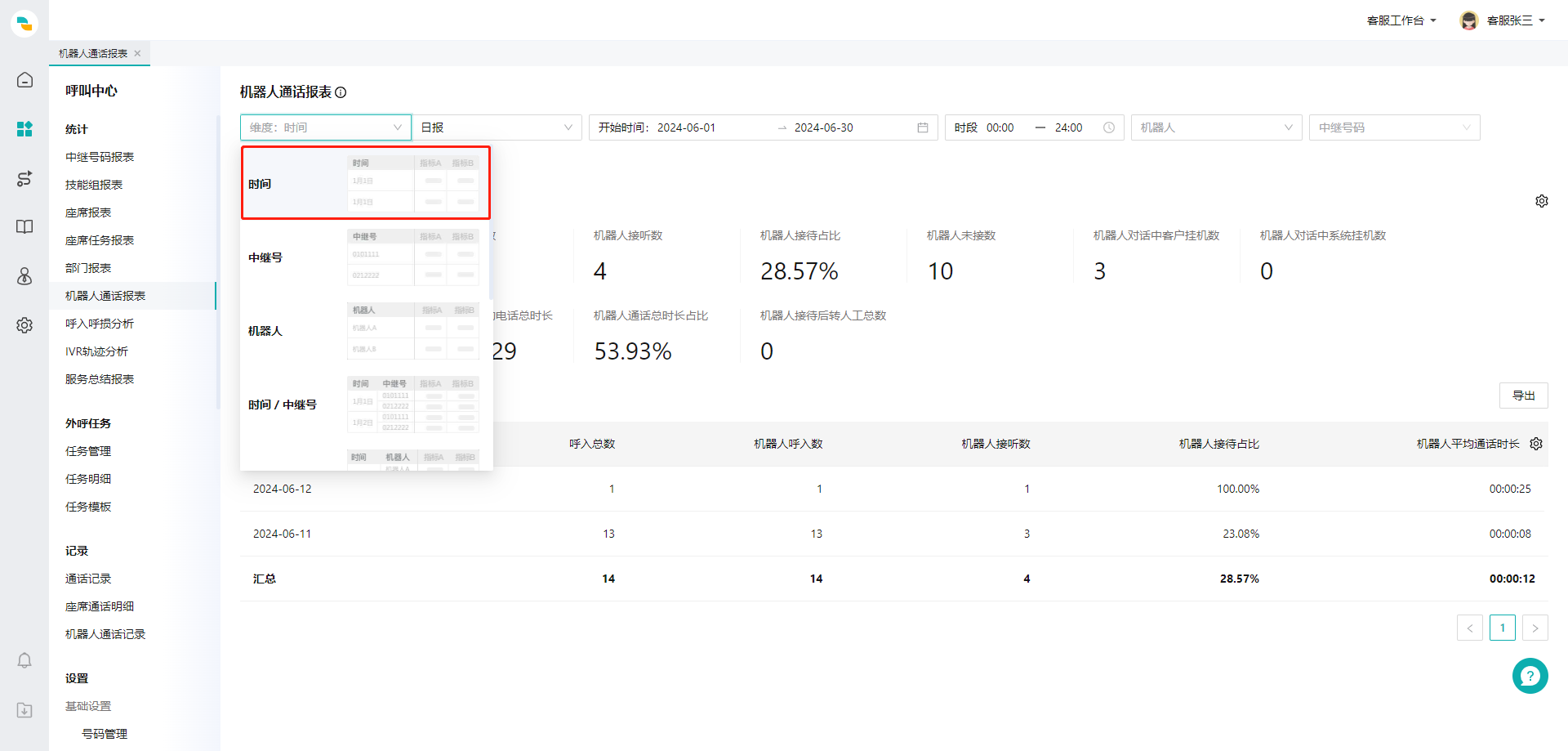
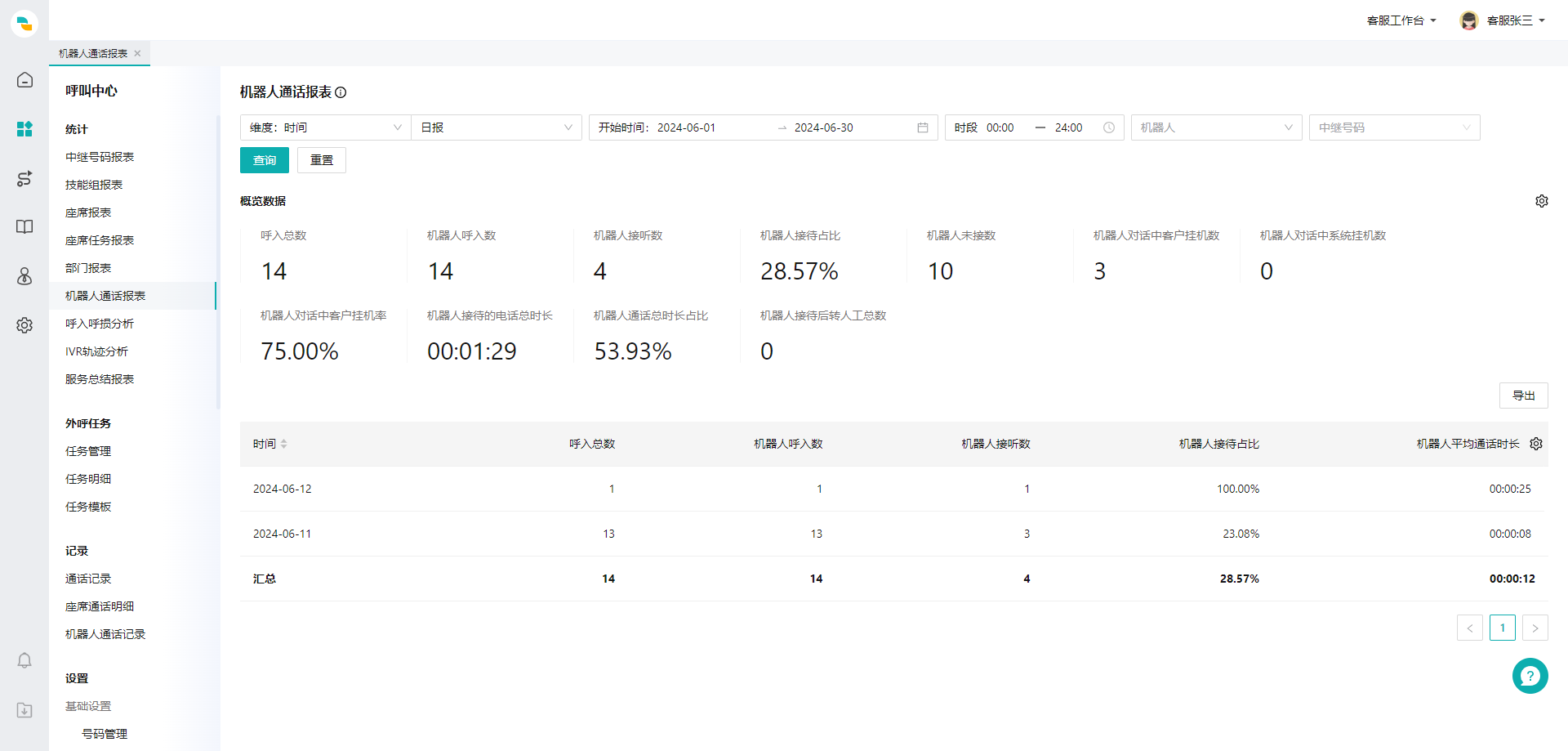
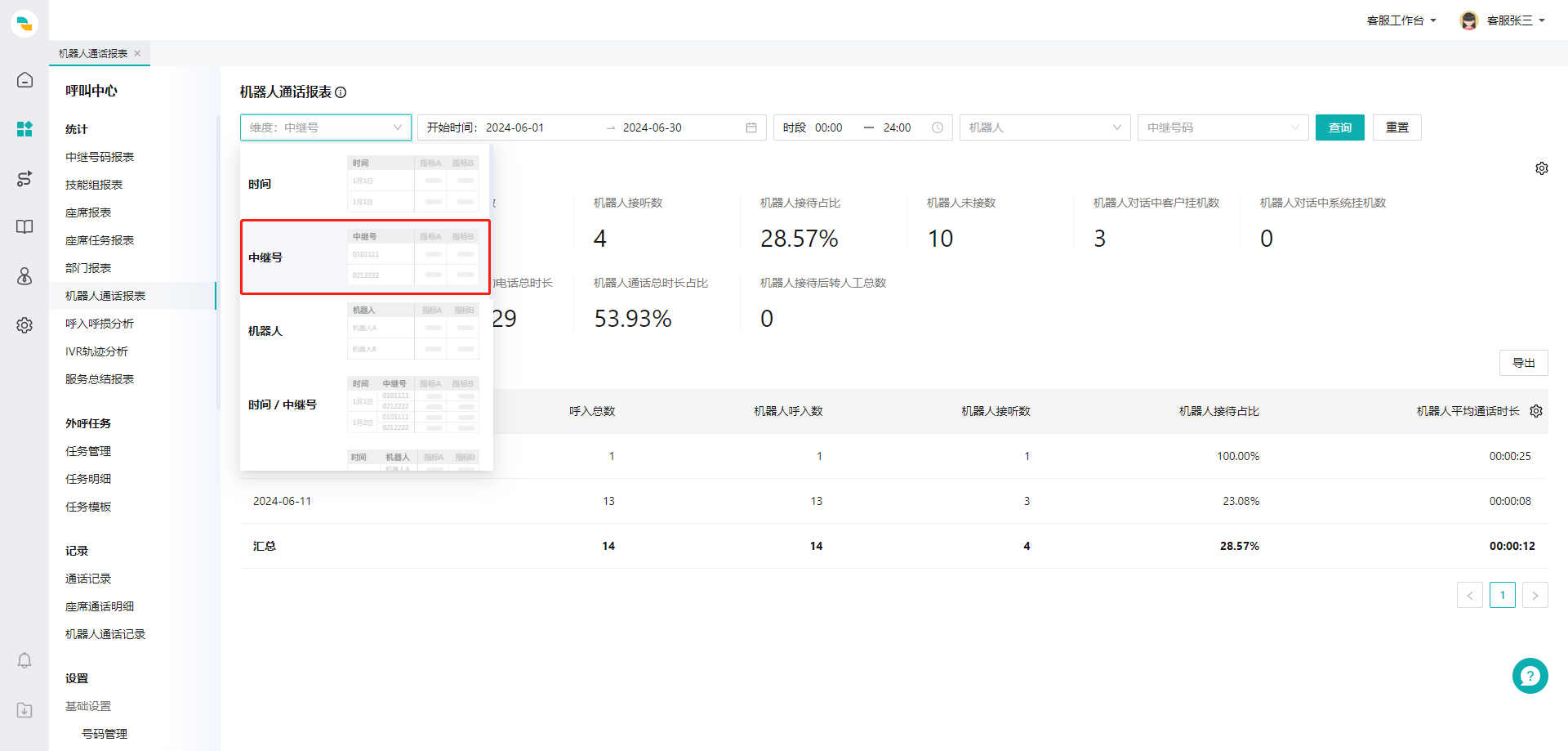
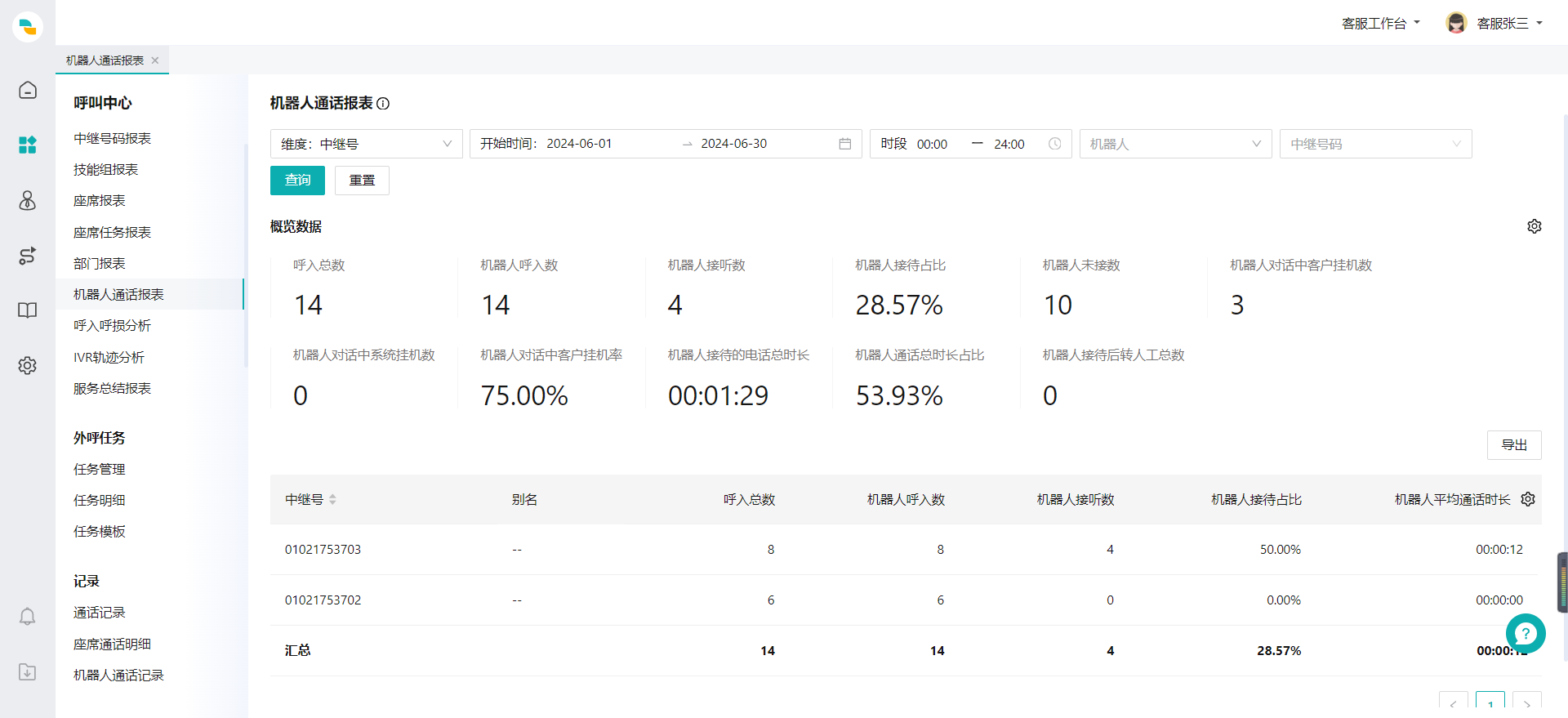
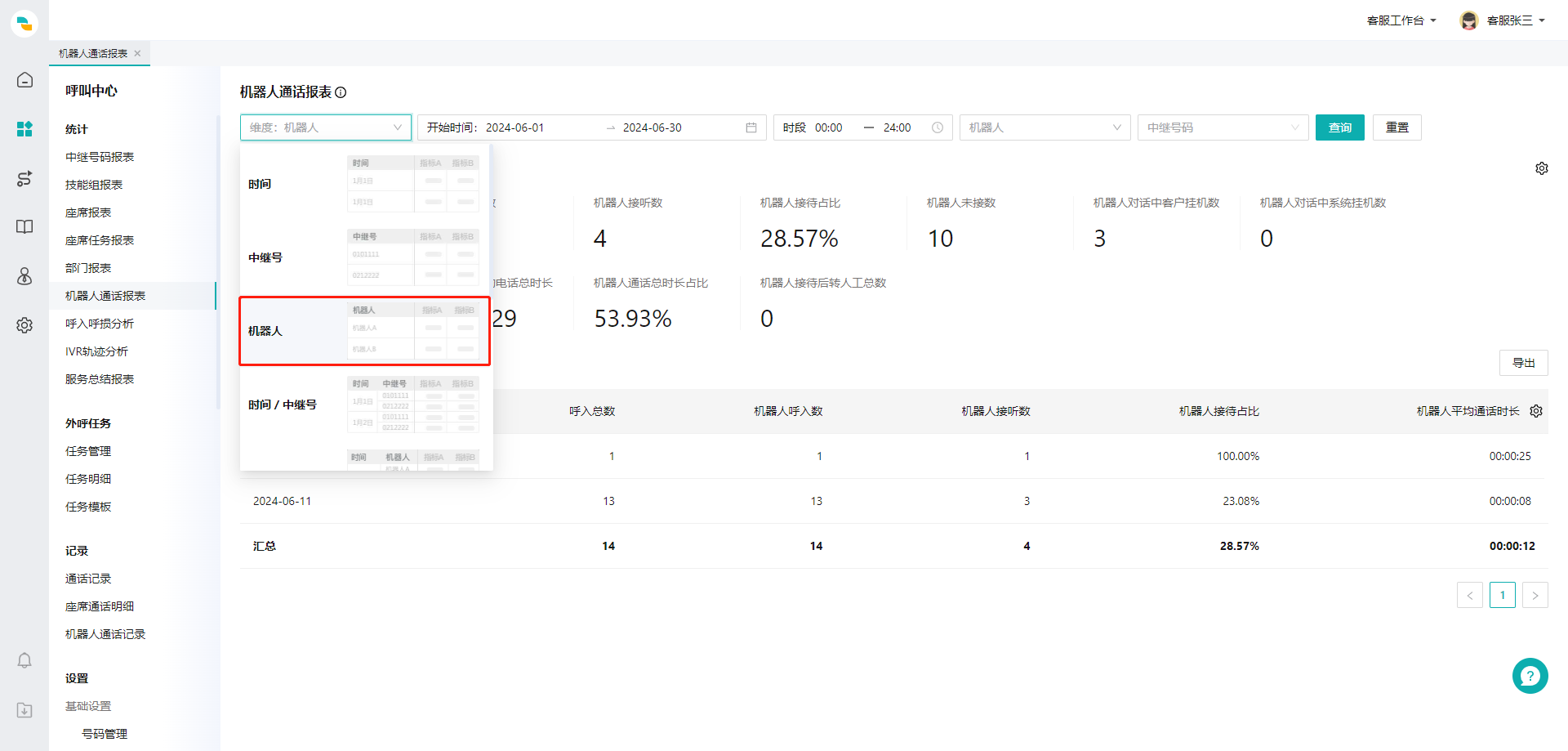
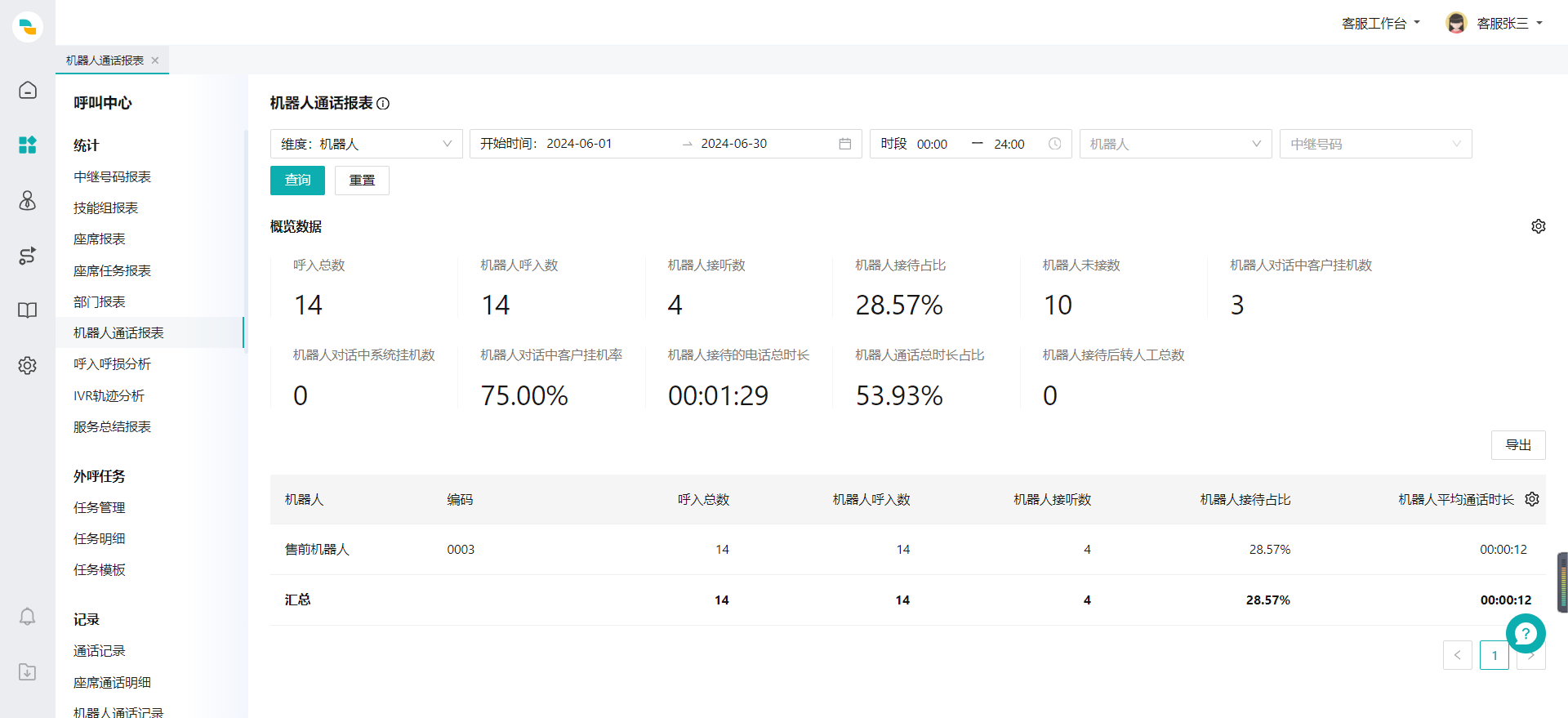
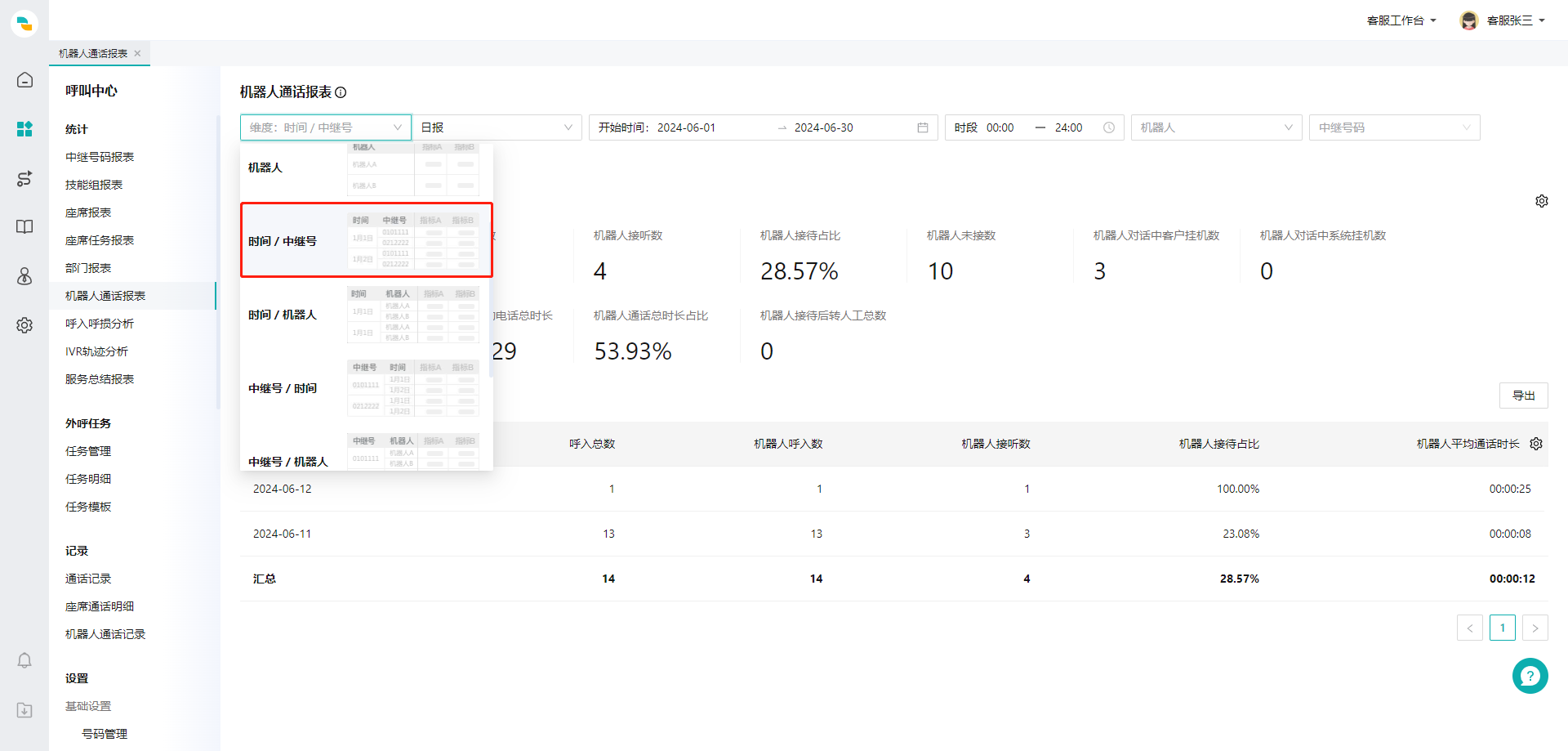
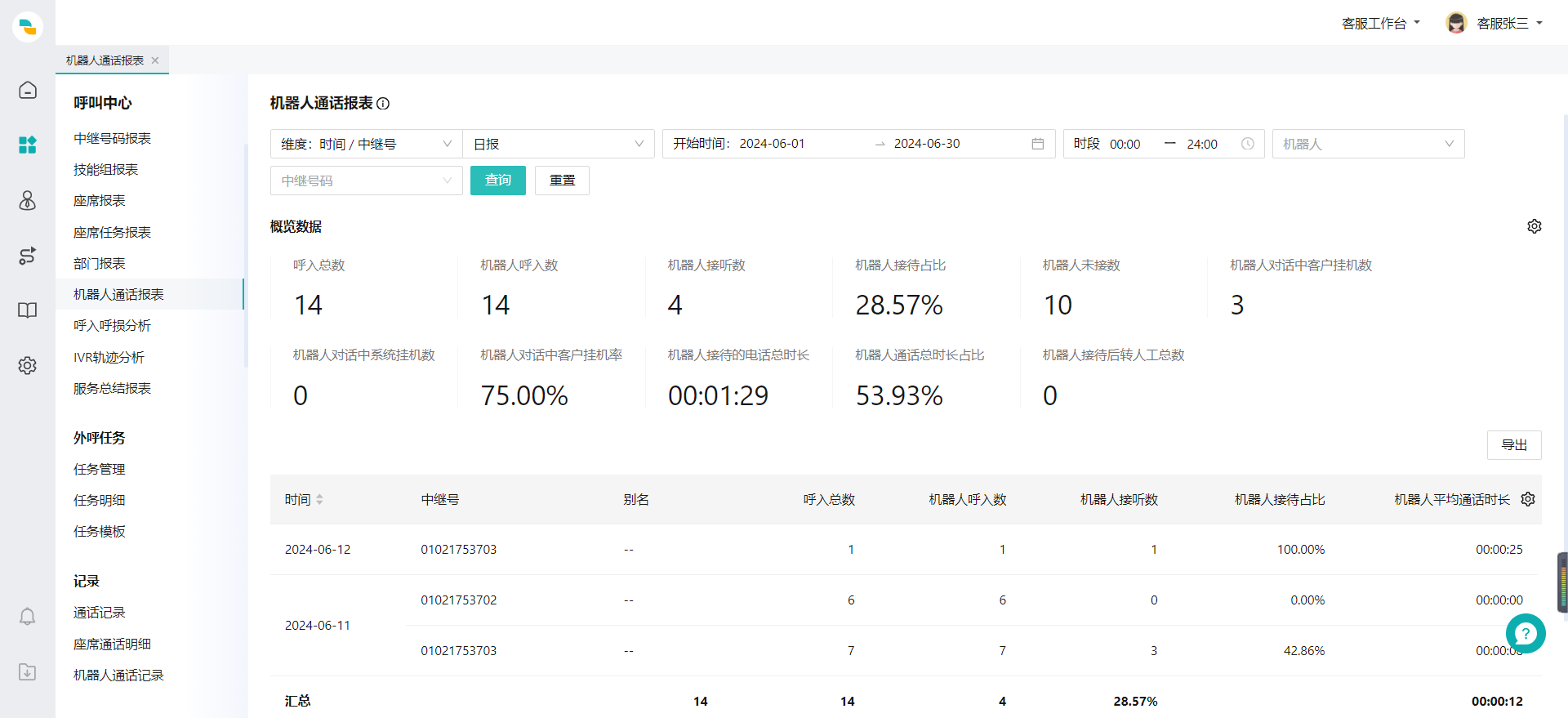
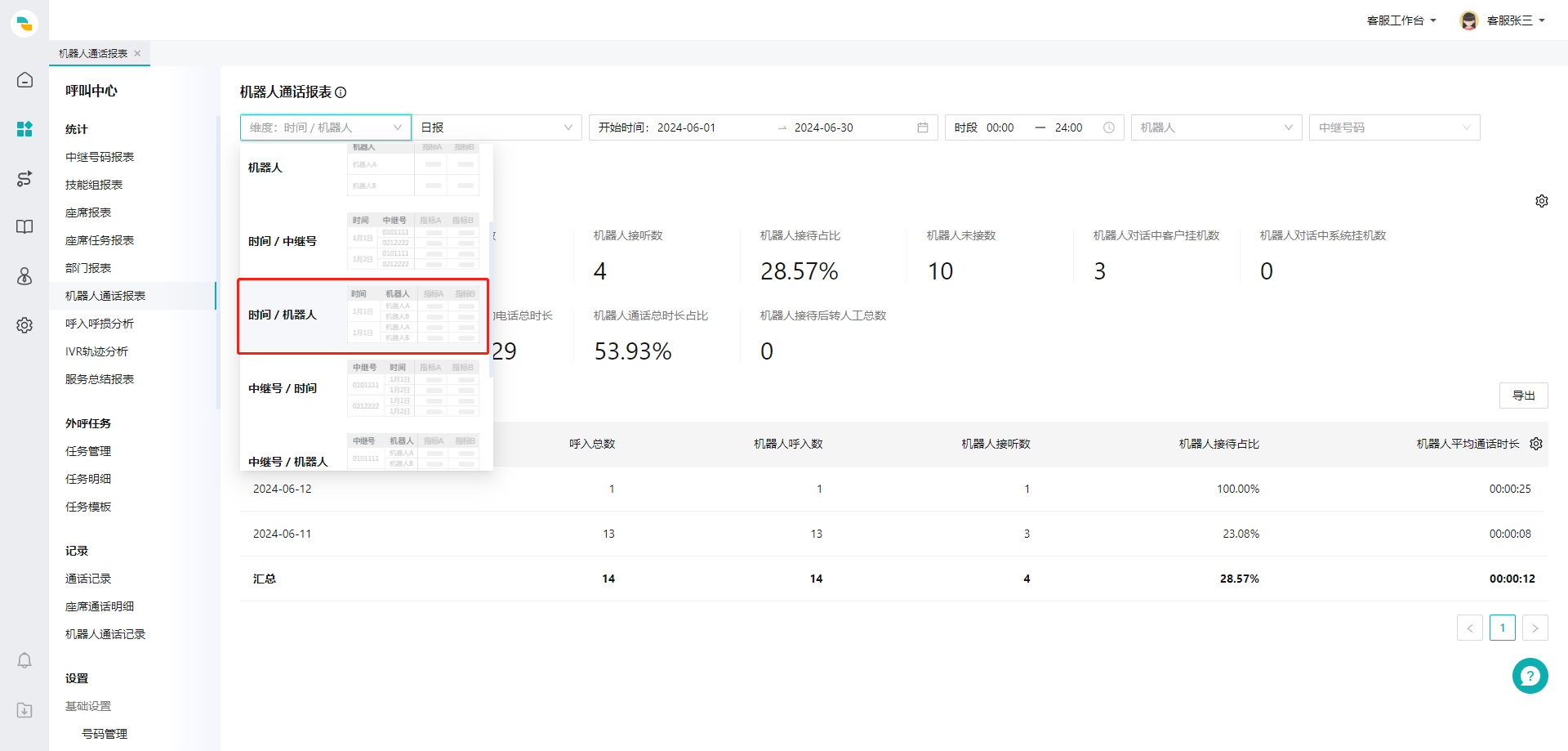
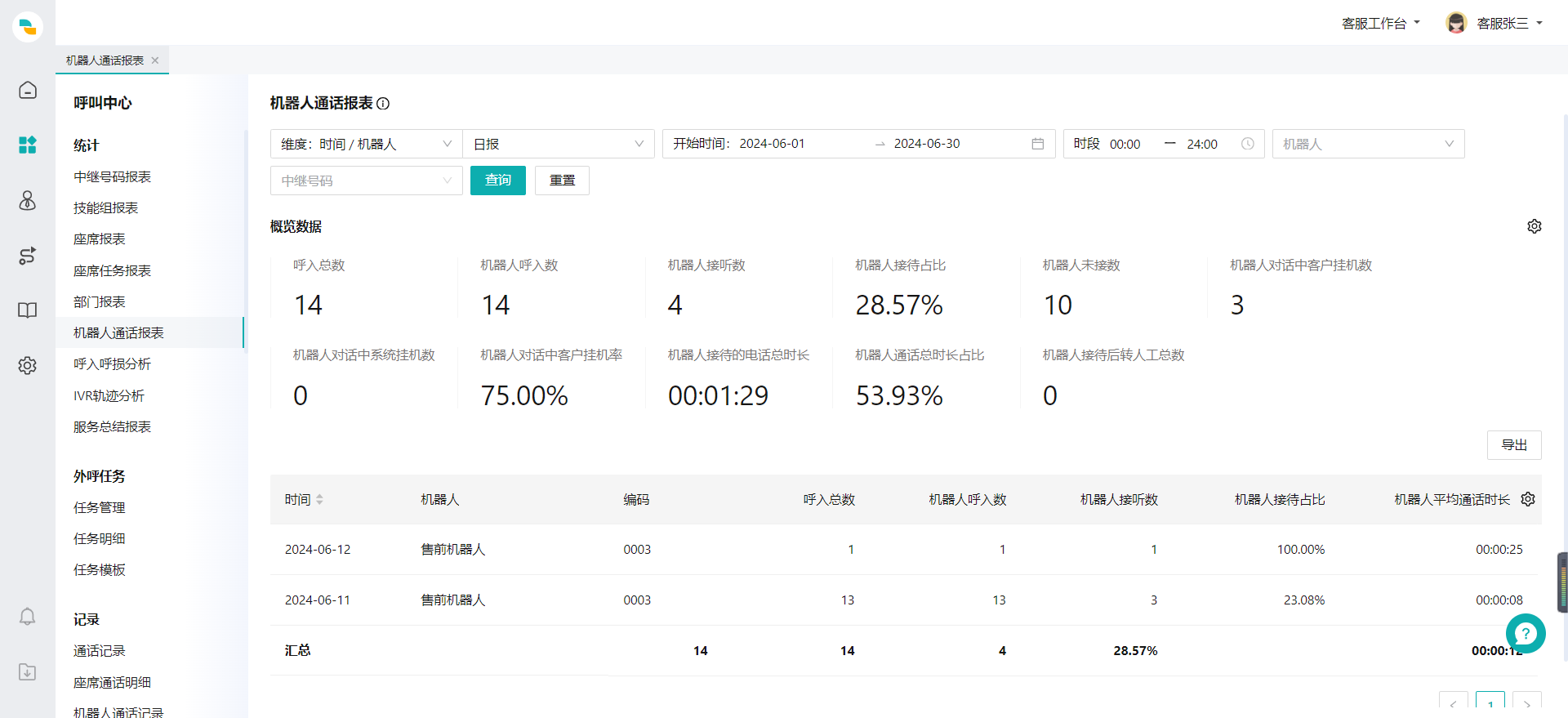
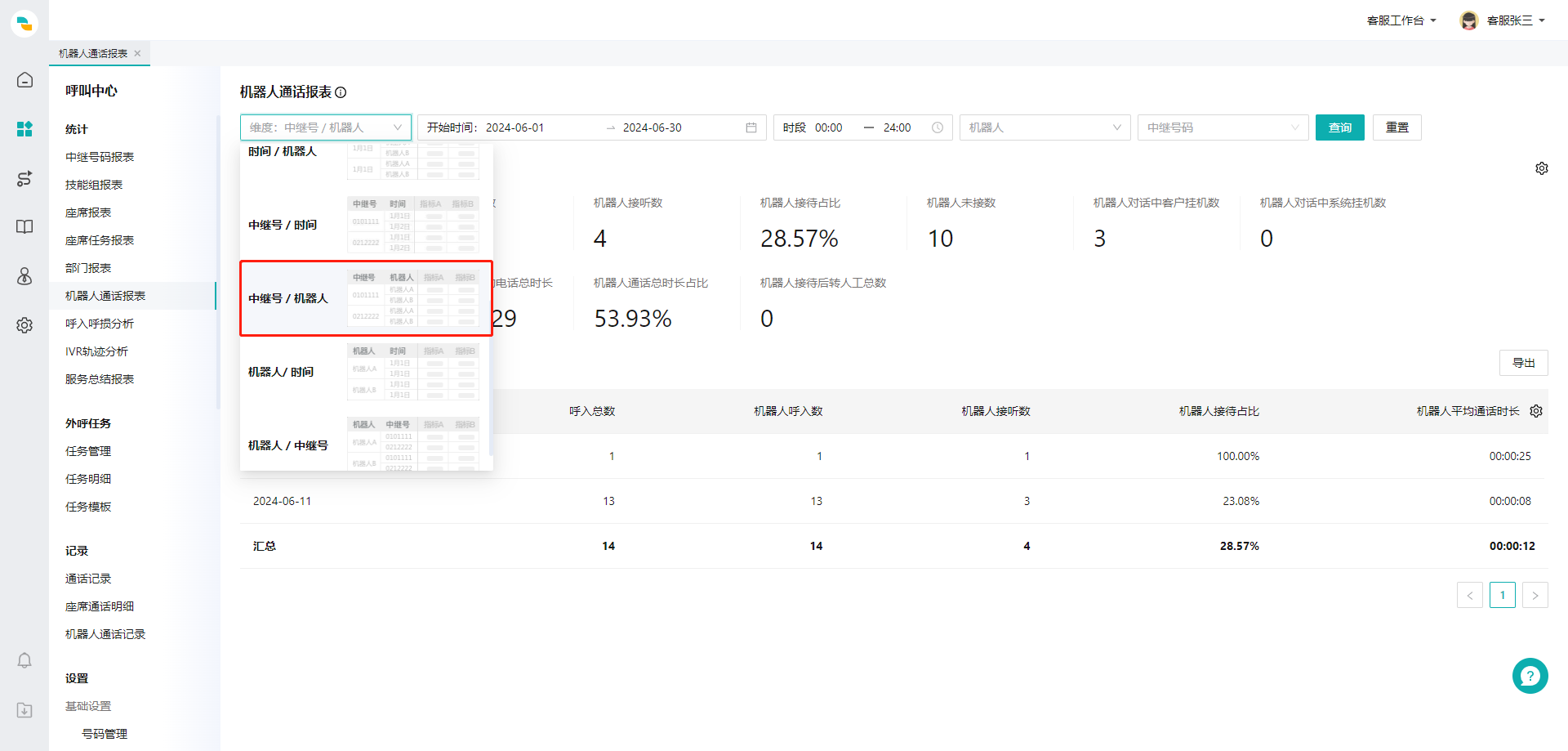
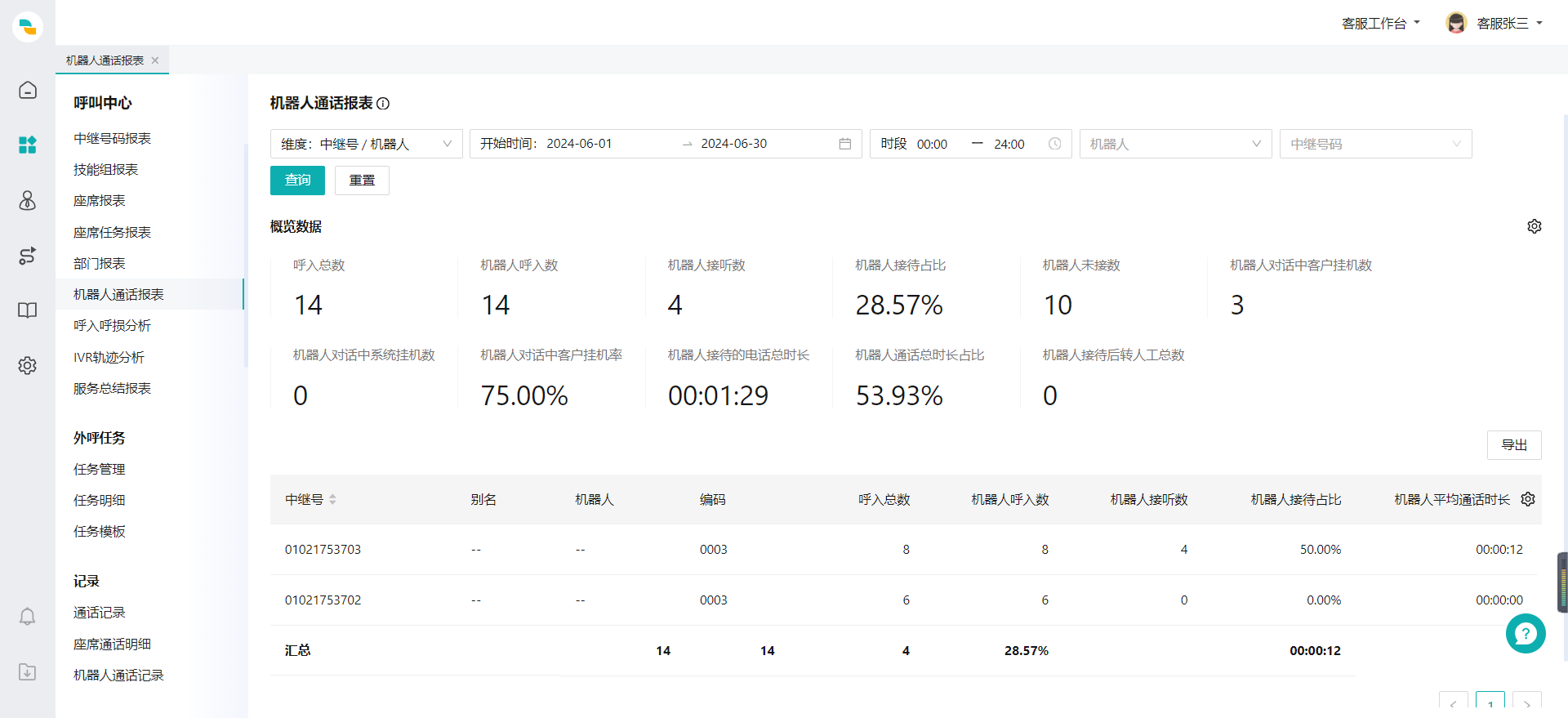
# ● 查看指标解释
鼠标移动到页面标题旁边的“详情”图标上,展开指标解释说明气泡(图 13)。
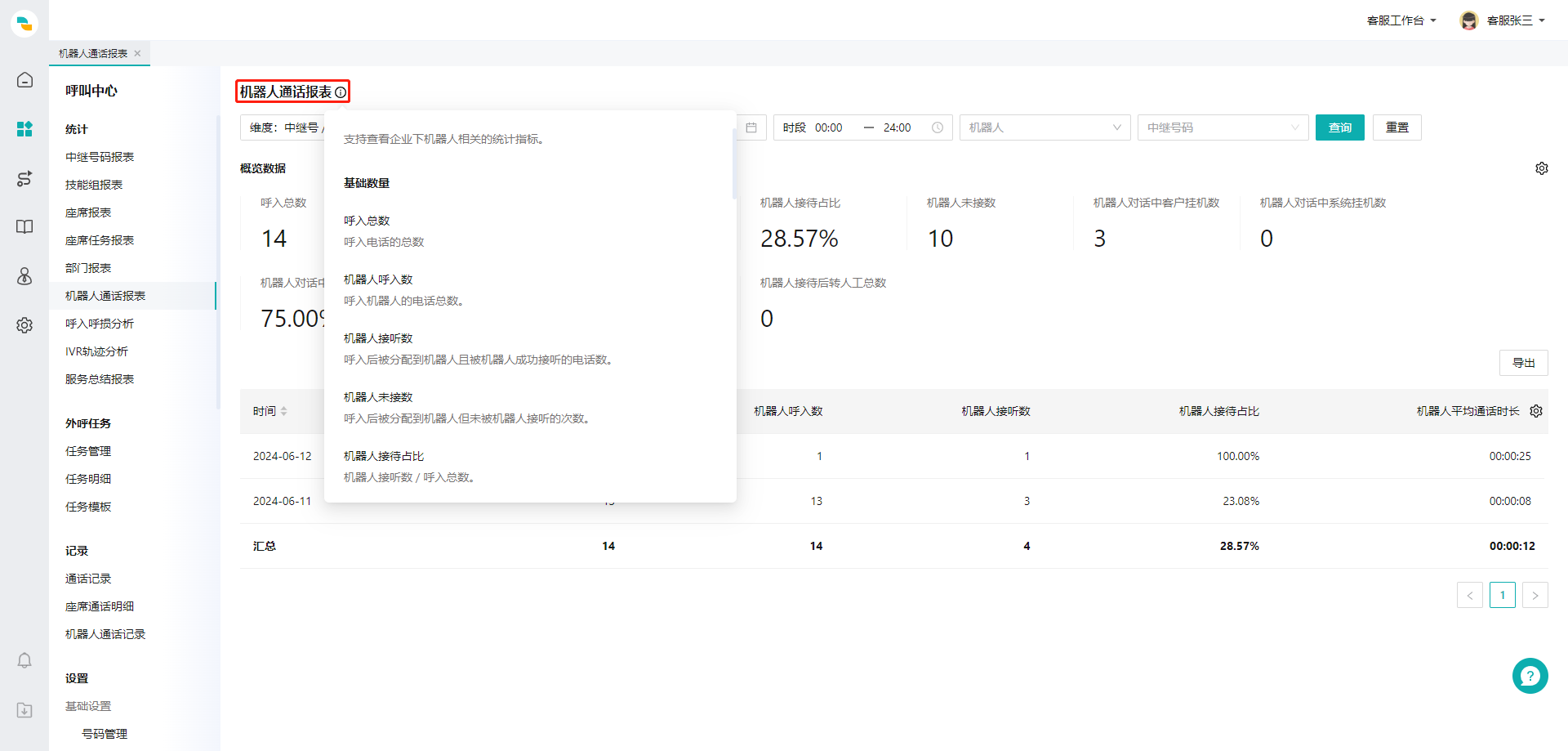
# ● 创建自定义指标方案
- 点击概览区域右侧的齿轮形按钮展开方案列表,在弹窗中左侧选择指标,右侧排序已选指标(图14)。
- 点击列表右侧的齿轮形按钮展开方案列表,点击【+方案】(图15),在弹窗中,左侧选择指标,右侧排序已选指标(图16)。
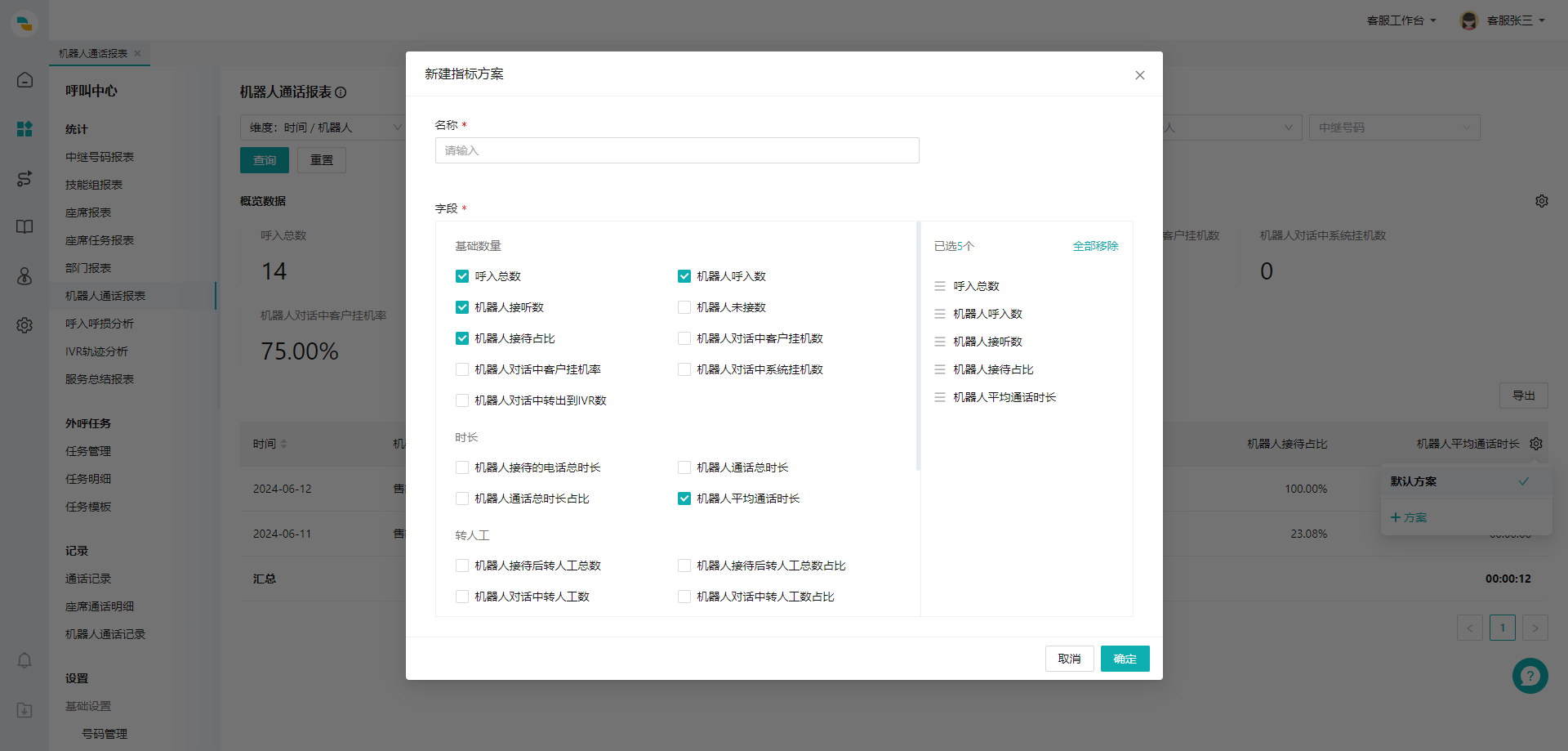
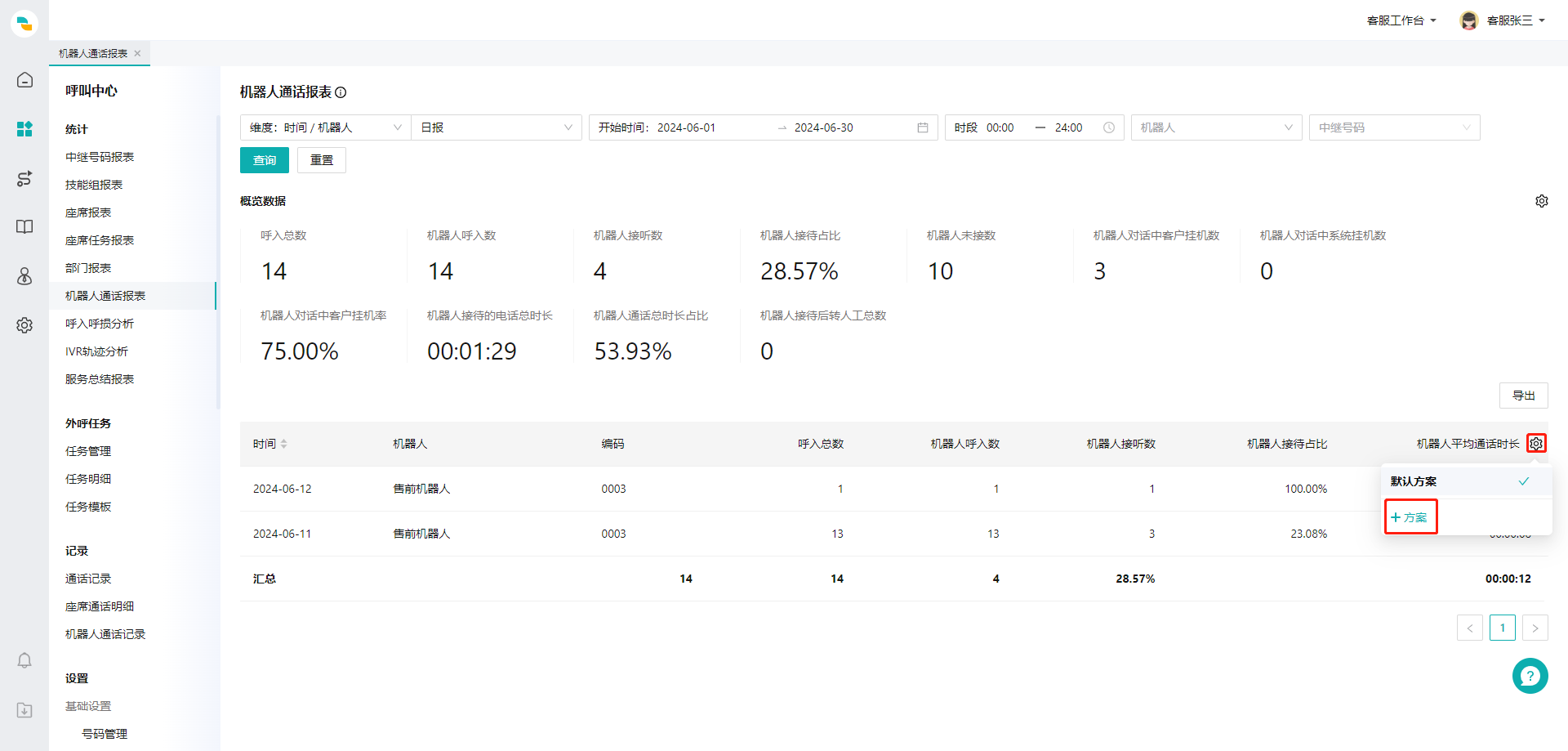
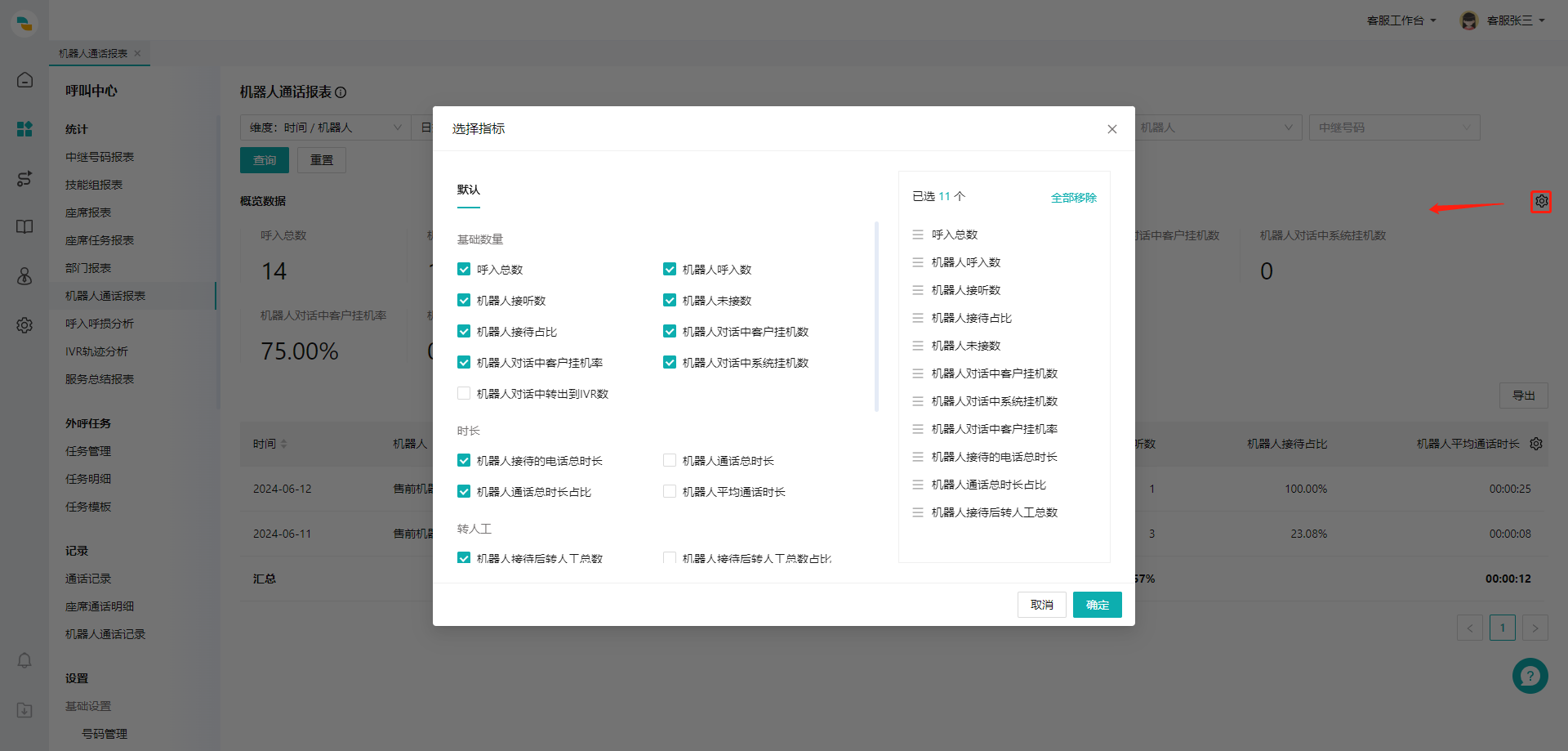
上次更新: 2025/3/5 下午2:08:56
